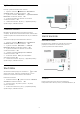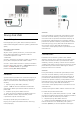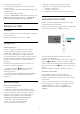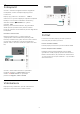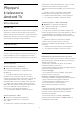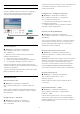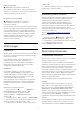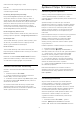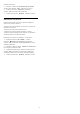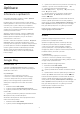operation manual
Název televizní sítě
Nastavení > Bezdrátové a kabelové
sítě > Kabelová nebo Wi-Fi > Název televizní sítě.
Pokud se ve vaší domácí síti nachází více televizorů,
můžete jim přidělit jedinečné názvy.
Vymazat internetovou paměť
Nastavení > Bezdrátové a kabelové
sítě > Kabelová nebo Wi-Fi > Vymazat
internetovou paměť.
Pomocí funkce Vymazat internetovou paměť můžete
smazat svoji registraci na serveru Philips a nastavení
rodičovského hodnocení, své přihlašovací údaje
k aplikaci Videoobchod, veškeré oblíbené položky
z TV kolekce Philips, Internetové záložky a historii.
Interaktivní aplikace MHEG mohou v televizoru
ukládat také takzvané soubory „cookie“. I tyto
soubory budou vymazány.
8.2
Účet Google
Přihlásit se
Abyste mohli využít všechny funkce televizoru Philips
Android TV, můžete se přihlásit ke službám Google
pomocí účtu Google.
Po přihlášení můžete hrát své oblíbené hry na
telefonu, tabletu i televizoru. Na obrazovce
domácího televizoru také získáte přizpůsobená
doporučení videí a hudby a přístup k YouTube,
Google Play a dalším aplikacím.
Přihlásit se
Ke službám Google se v televizoru přihlaste
existujícím účtem Google. Pro přihlášení k účtu
Google potřebujete e-mailovou adresu a heslo.
Pokud ještě nemáte účet Google, vytvořte si ho
v počítači nebo tabletu na adrese
accounts.google.com. Ke hraní her na Google Play
potřebujete profil Google+. Pokud se nepřihlásíte
hned při instalaci televizoru, můžete se přihlásit
později.
Přihlášení po instalaci televizoru…
1 - Vyberte možnost Nastavení >Nastavení
systému Android a stiskněte tlačítko OK.
2 - Stiskněte tlačítko (dolů) a vyberte
položku Osobní > Přidat účet a stiskněte
tlačítko OK.
3 - Stiskněte tlačítko OK u možnosti PŘIHLÁŠENÍ.
4 - Pomocí klávesnice na obrazovce zadejte svou e-
mailovou adresu a stiskněte tlačítko OK.
5 - Zadejte heslo a přihlaste se stisknutím malého
tlačítka OK.
6 - Stisknutím tlačítka (vlevo), v případě potřeby
opakovaným, nabídku zavřete.
Nastavení systému Android
Můžete nastavit nebo zobrazit několik specifických
nastavení a údajů pro Android. Můžete zobrazit
seznam aplikací nainstalovaných v televizoru
a místo, které potřebují. Můžete nastavit jazyk
Hlasového vyhledávání. Můžete nakonfigurovat
klávesnici na obrazovce nebo umožnit, aby aplikace
využívaly vaše umístění. Prohlédněte si různá
nastavení systému Android. Další informace o těchto
nastaveních najdete na
stránce www.support.google.com/androidtv.
Otevření nastavení…
1 - Vyberte možnost Nastavení > Nastavení
systému Android a stiskněte tlačítko OK.
2 - Prohlédněte si různá nastavení systému Android.
3 - V případě potřeby stisknutím
tlačítka BACK nabídku zavřete.
8.3
Domovská obrazovka
O domovské obrazovce
Abyste mohli využívat výhody televizoru se systémem
Android, připojte televizor k internetu.
Podobně jako u chytrých telefonů nebo tabletů se
systémem Android představuje domovská obrazovka
určité centrum televizoru. Z domovské obrazovky
můžete procházet možnosti zábavy z aplikace a
televizního vysílání a vybrat si, co budete sledovat. Na
domovské obrazovce jsou kanály, které vám umožní
objevit skvělý obsah z vašich oblíbených aplikací.
Můžete také přidat další kanály nebo si vyhledat nové
aplikace a získat další obsah.
Domovská obrazovka je uspořádána do kanálů…
Aplikace
Vaše oblíbené aplikace jsou umístěny na prvním
řádku. Dále v tomto řádku naleznete aplikace pro
televizor, jako jsou například Philips TV Collection,
Sledování TV, TV průvodce, Média a další. Další
aplikace naleznete na stránce s aplikacemi, kterou
můžete otevřít kliknutím na ikonu Aplikace umístěnou
na levém konci řádku Aplikace. Ze stránky
s aplikacemi můžete rovněž přidat další aplikace jako
oblíbené.
Stránka Aplikace obsahuje všechny nainstalované
aplikace dodané s televizorem a aplikace, které si
sami nainstalujete z kolekce Philips TV Collection
37